Adja hozzá a Beállítások alkalmazást a Windows 10 klasszikus vezérlőpultjához
Kényelme érdekében hozzáadhatja a Beállítások alkalmazást a Windows 10 klasszikus vezérlőpultjához.
A Windows 10 2015 júliusában megjelent első verziója óta a Microsoft aktívan próbálja áttelepíteni a klasszikus vezérlőpult beállításait az új Beállítások alkalmazásba. Hat év után sok felhasználó továbbra is a régi Vezérlőpultot részesíti előnyben. Ennek ellenére a Windows 10 beállításainak nagy része már kizárólag az új Beállítások alkalmazásban érhető el. Így a Microsoft a Vezérlőpult és a beállítások használatára készteti a felhasználókat.
Hirdetés
Számos módja van annak nyissa meg a Beállítások alkalmazást Windows 10 rendszerben. Ha aktívan használja a klasszikus vezérlőpultot, érdemes lehet az előbbihez hozzáadni a Beállítások alkalmazás parancsikonját. Sőt, megteheti adjon hozzá bármit a Vezérlőpulthoz - alkalmazások, fájlok, mappák, varázslók stb. Például néhány felhasználó adja hozzá az MSCONFIG-ot a Vezérlőpulthoz a gyorsabb hozzáférés érdekében.
Tipp: A Windows Beállítások alkalmazást a rendszer bármely pontjáról elindíthatja a segítségével Győzelem + én parancsikon.
A Beállítások alkalmazás parancsikonjának a Vezérlőpulthoz való hozzáadásához végre kell hajtania egy apró módosítást a beállításjegyzékben. Mindössze annyit tesz, hogy létrehoz egy másik parancsikont a klasszikus vezérlőpulton.
Tipp: Legyen óvatos a nem megbízható forrásokból letöltött rendszerleíró fájlokkal, végrehajtható és DLL könyvtárakkal. A rendszerleíró adatbázis-fájlok biztonságának biztosítása érdekében mindig ellenőrizze, hogy mit csinál. Ehhez kattintson a jobb gombbal a fájlra, és válassza ki Szerkesztés. A Windows megnyitja a Jegyzettömböt, ahol láthatja, mit csinál a rendszerleíró fájl az indításkor.
A Beállítások alkalmazás hozzáadása a klasszikus vezérlőpulthoz
- Töltse le a rendszerleíró fájlokat ebben a ZIP-archívumban.
- Csomagolja ki az archívumot bármely kívánt mappába. Ez lehet Asztal, Letöltések, Dokumentumok stb.
- Oldja fel a letöltött fájlok blokkolását ha szükséges. Ha a Windows 10 nem akadályozza meg a benne lévő archív és beállításjegyzék fájlok megnyitását, hagyja ki ezt a lépést.
- Kattints a Beállítások hozzáadása a Vezérlőpult.reg fájlt, és erősítse meg a Windows Registry módosításait.
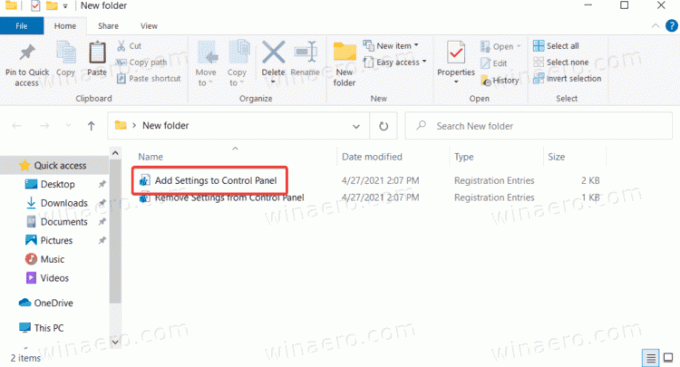
Ez az. Mostantól a klasszikus vezérlőpultról érheti el a Windows beállításait. Ha a Nagy ikonok vagy a Kis ikonok nézetet használja, a Beállítások bejegyzés ott lesz a listában, a többi kisalkalmazással együtt.
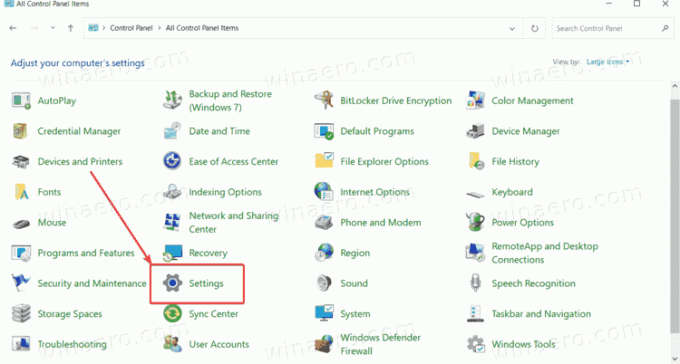
Ha a Kategória nézetet részesíti előnyben, lépjen ide Rendszer és biztonság. A Windows beállításai ott lesznek a lista alján.
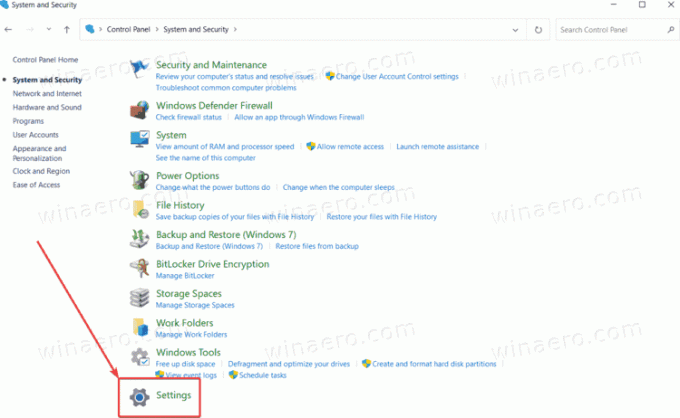
Távolítsa el a Beállítások alkalmazást a klasszikus vezérlőpultról
A beállítások eltávolításához a Vezérlőpultról egy speciális *.reg fájlt kell használnia, amely ugyanabban az archívumban található, amelyet már letöltött. Csak kattintson a Távolítsa el a beállításokat a Vezérlőpult.reg fájlt, és erősítse meg a rendszerleíró adatbázis módosításait.
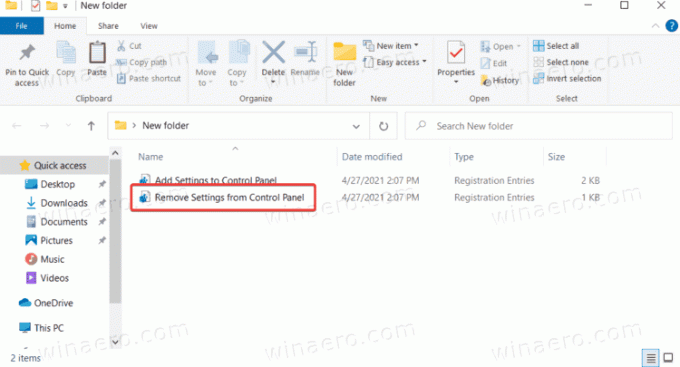
Kész. Nincs szükség a számítógép vagy az Explorer shell újraindítására.


